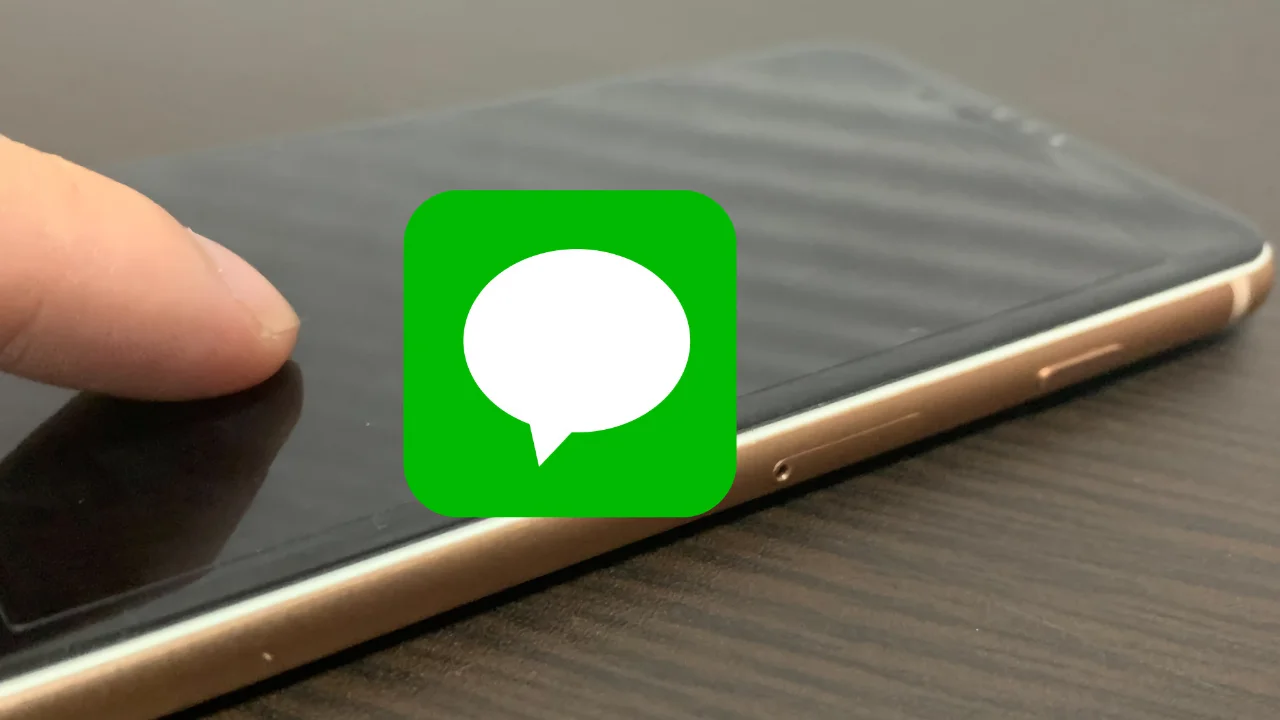iPhone 13 Proを半額程度で入手できる、楽天モバイルの「iPhoneアップグレードプログラム」を申し込んでから5日。
申し込んだiPhone 13 Pro 256GB グラファイトの在庫がないとの表示が出ていましたが、“発送完了”のメールが届き、翌日には到着。
うれしい状況でしたが、iPhone 12 ProからiPhone 13 Proへデータを移行する方法を確認しておらず、まずは事前にやっておくべきことをチェック。
いくつかあったなかで最も重要だったのが、LINEのアカウントやトーク履歴を引き継ぐために事前に行う作業でした。
ここでは備忘録として、実際に行った【 iPhone → iPhone 】の引き継ぎ作業の流れをまとめておきます。
iOS間で引き継げるデータ、引き継げないデータ
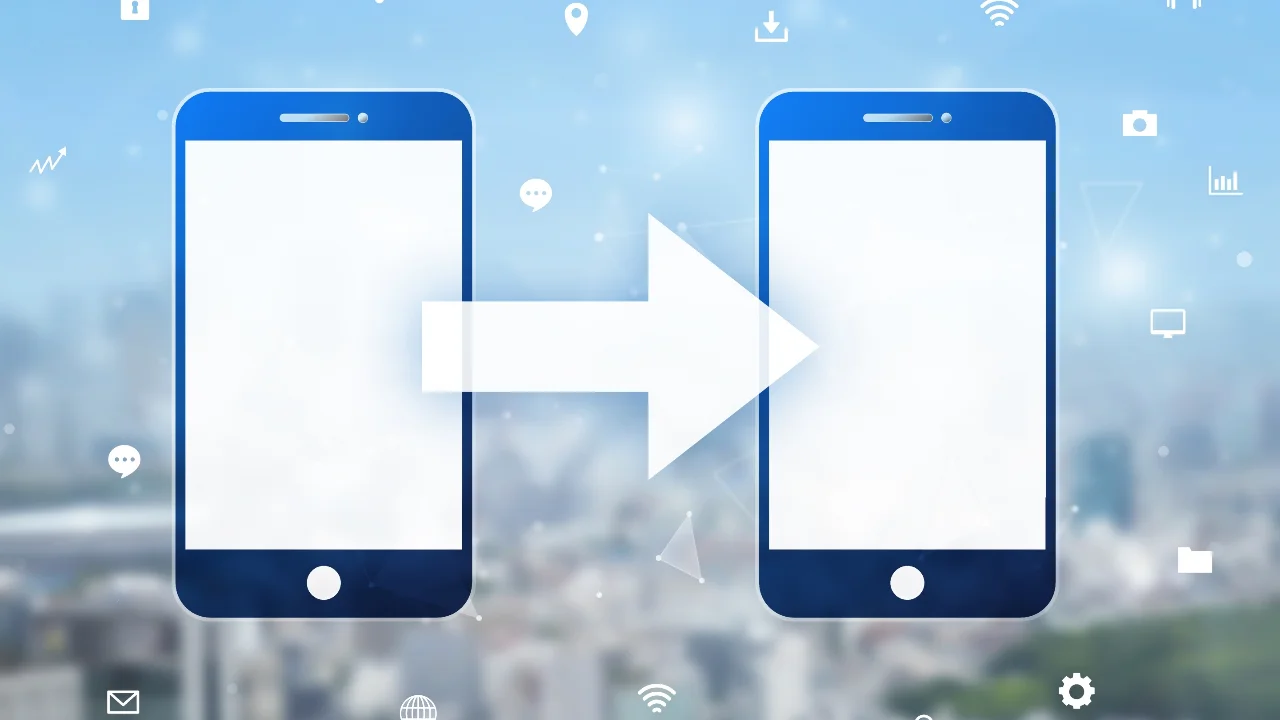
iPhone同士で引き継げるLINEのデータは、以下のとおりです。
★アカウント移行のみで引き継げる
・友だちリスト
・グループ
・自分のプロフィール情報(LINE IDやアイコン)
・ステータスメッセージ
・アルバム・ノートの情報
・タイムラインの内容
・Keepに保存中のデータ
・LINE連動アプリ・サービスの情報(GAME・マンガ・
・占いのアイテムなど)
・購入済みのLINEコイン残高
・LINE Pay・LINEポイント残高
・LINE Outのチャージ済みコールクレジット
・ポイントクラブのランク情報
・LINEスタンププレミアムの利用情報
★アカウント移行+バックアップで引き継げる
・トーク履歴
★引き継げない
・通知音の設定
・トークルームごとの通知設定(通知ON/OFF)
トーク履歴はバックアップが必要なのでやり方は後述を参照してください。
また、筆者は使用中のiPhone 12 Proに挿しているワイモバイルのSIMカードを、楽天モバイルの契約で届いたiPhone 13 Pro(SIMフリー)に挿し替えてメインのスマホに。
楽天モバイルのSIMカードはiPhone 12 Proに挿してサブのスマホとして使う予定です。
つまり、同じ電話番号でLINEを引き継ぐことになります。
もし、電話番号を変更してLINEを引き継ぐ場合は、以下の手順は同じでも、新しいスマホへ引き継ぐ際に方法が異なるようなので注意が必要です。
LINEのアカウント情報を事前に確認しておく
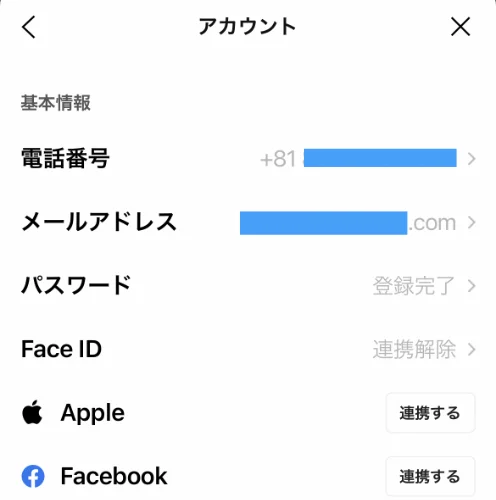
LINEアカウントを引き続ぐためには、電話番号。メールアドレス・パスワードが必要です。
LINEアプリのホーム→設定(右上の歯車)→アカウントの順で開き、念のためメモを取っておくなどして確認しましょう。
メールアドレスを登録・変更する場合は、こちらを参照してください。
メールアドレスを登録しておくと、LINEアカウント引き継ぎの際にパスワードを忘れていても再設定ができるそうです。
パスワードの登録・変更方法は、こちらを参照してください。
LINEアカウントを引き継ぐ際にパスワードは必要になるので、未登録の方はこの時点で登録を済ませましょう。
また、スマホのOSとLINEアプリは最新の状態にアップデートしておきましょう
トーク履歴をバックアップする
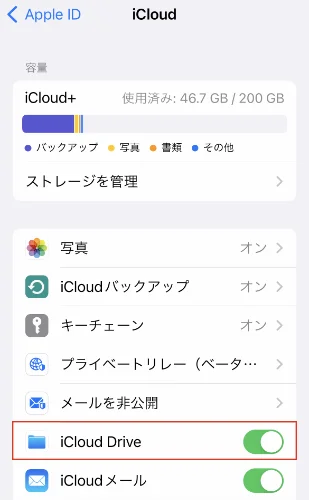
iPhoneのLINEアプリにあるトーク履歴は、iCloudを使ってバックアップします。
iPhoneの設定→一番上にある、名前・Apple ID iCloud...→iCloudの順で開き、「iCloud Drive」がONになっていることを確認します。
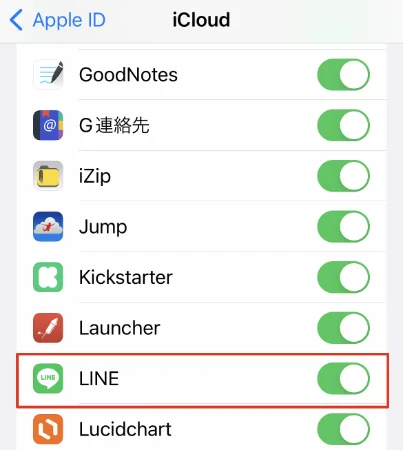
同じiCloudの画面を下にスクロールして、LINEアプリもONになっていることを確認します。
これでiPhoneの設定が済んだので、次にLINEアプリの設定を確認、トーク履歴のバックアップを行います。
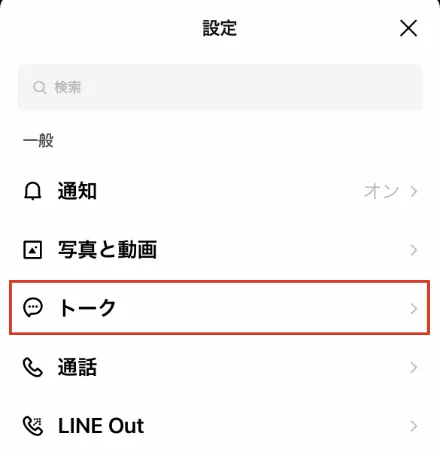
まず、LINEアプリのホーム→設定(右上の歯車)の順で開き、「トーク」をタップします。
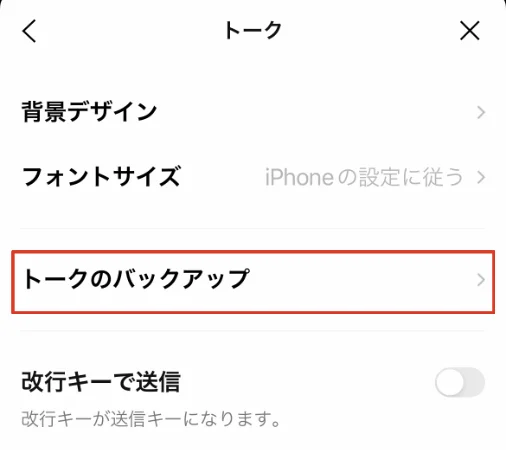
トークの画面にある「トークのバックアップ」をタップします。
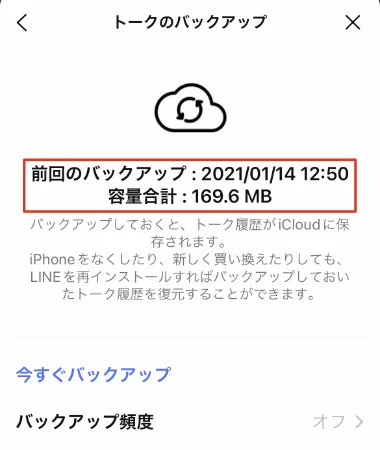
すると、現時点でのバックアップの状況が日付と容量の合計で記されているので、最新の状態でなければ「いますぐバックアップ」をタップします。
データが圧縮されバックアップが開始されます。
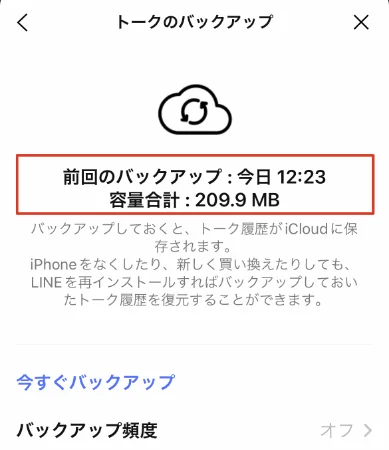
今日の日時が最新の状態になったことを確認します。
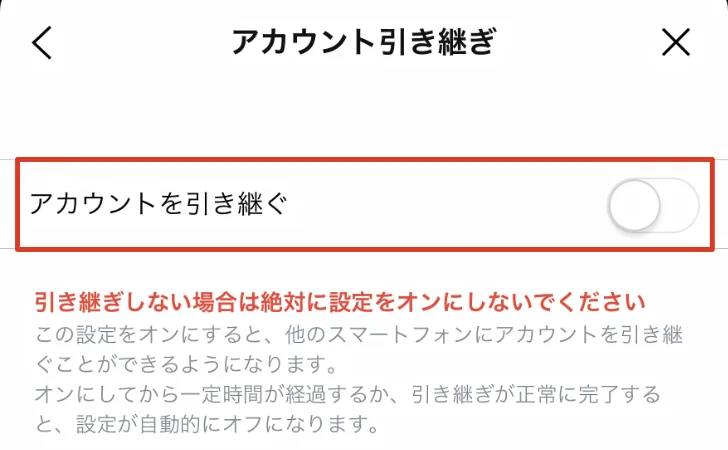
最後に、LINEアプリの設定画面まで戻り、「アカウント引継ぎ」をタップ。
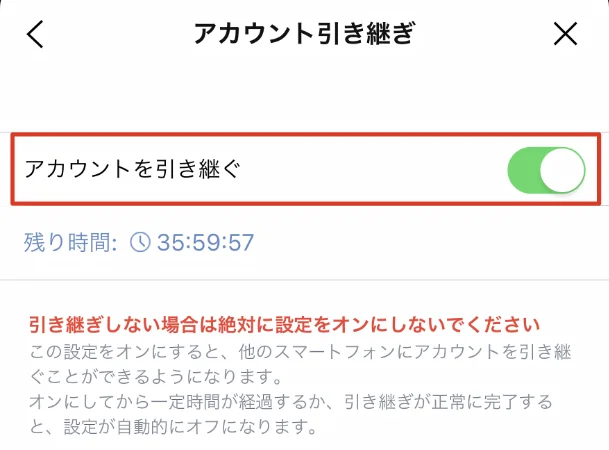
「アカウントを引き継ぐ」をONにします。
ただ、「アカウントを引き継ぐ」をONにしたら、36時間以内にLINEアカウントを引き継がなくてはいけないのでご注意ください。
これでLINEアカウントとトーク履歴を引き継ぐための事前準備は終了です。
新しいiPhoneに引き継ぐ方法
次に、新しいiPhoneにLINEのアカウントやトーク履歴を引き継ぐことになりますが、作業はとても簡単でした。
クイックスタートでiPhone 12 Pro → iPhone 13 Proにデータを移行した後に行ったのは次のとおりです。
・iPhone 13 ProでLINEアプリを開き、電話番号を入力し、SMSに届いた番号を入力。
・表示された情報が自分のものか確認。間違いない場合は「はい」をタップ。
・登録しておいたパスワードを入力して、LINEにログイン。
・友だち追加設定を済ませます。
・「トーク履歴を復元」画面でバックアップが最新の状態た確認の上、復元をタップします。
※電話番号を変更した場合は、次に別の画面が出るそうなので確認して進めてください。
これにて、LINEのアカウントやトーク履歴の引継ぎは終了です。
なお、引き継ぎ方法に関してはLINEの公式サイトを参考にしました。
-
-
【公式】LINEあんぜん引き継ぎガイド|LINE
guide.line.me
Source: LINE